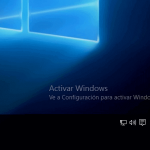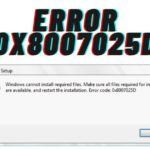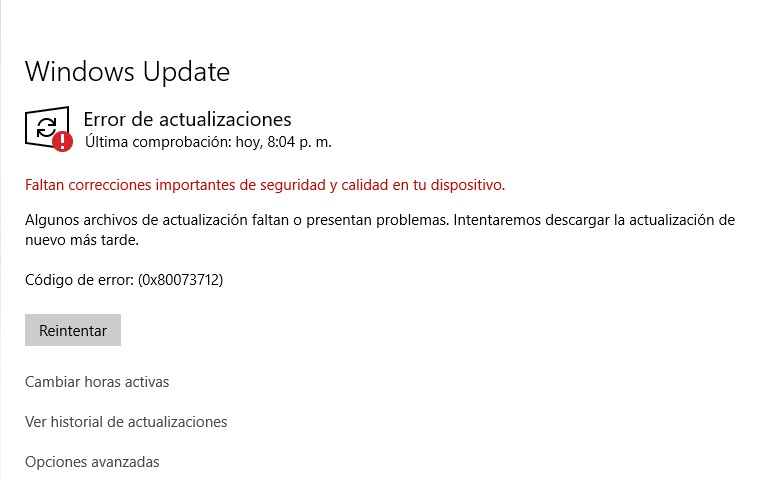
El error 0x80073712 de Windows 10 es causado por un ajuste de configuración incorrecta del sistema, cuando se desconfigura Windows Update durante una actualización, si se eliminan archivos indispensables para el funcionamiento, si existe algún malware o virus en el sistema y también ocurre al instalar o desinstalar de forma incorrecta algún software.
Generalmente este error se da debido a que algún archivo de Windows Update está corrupto o no se encuentra en la computadora. A continuación, te mostraremos varias maneras de solucionar este error que presenta Windows.
Soluciones para el Error 0x80073712
Existen varios métodos para solucionar este error, en caso de no poder solucionarlo solo con uno, te recomendamos realizar otro de los métodos que te mencionaremos a continuación.
Reiniciar el equipo

Uno de los métodos más sencillos es el reinicio de tu PC. Solo debes reiniciar tu computadora y cuando vuelva a arrancar deberás comprobar si el error sigue apareciendo o si la instalación o actualización puede comenzar de manera normal.
Utilizar el comando DISM para reparar Windows
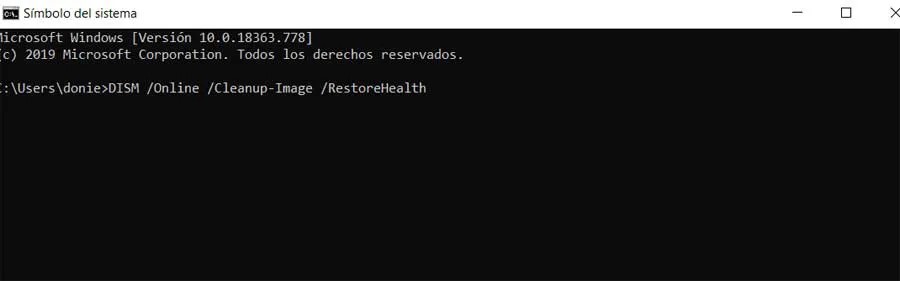
DISM o Herramienta de administración y mantenimiento de imágenes de implementación es un archivo ejecutable de línea de comandos que te permitirá reparar la imagen de Windows o modificar su instalación. Por medio del comando DISM podrás reparar los archivos dañados de tu versión de Windows y así funcionará de manera correcta.
Para utilizar este comando debes ingresar desde la barra de búsqueda al Símbolo del Sistema o cmd. Debes abrirlo como administrador dándole click derecho y seleccionando esta opción. Una vez dentro del símbolo del sistema debes colocar los siguientes comandos:
- exe /Online /Cleanup-image /Scanhealth
- exe /Online /Cleanup-image /Restorehealth
Luego cierra el símbolo del sistema escribiendo el comando exit y vuelve a intentar tu actualización o instalación.
Restablecer Windows para solucionar el error 0x80073712
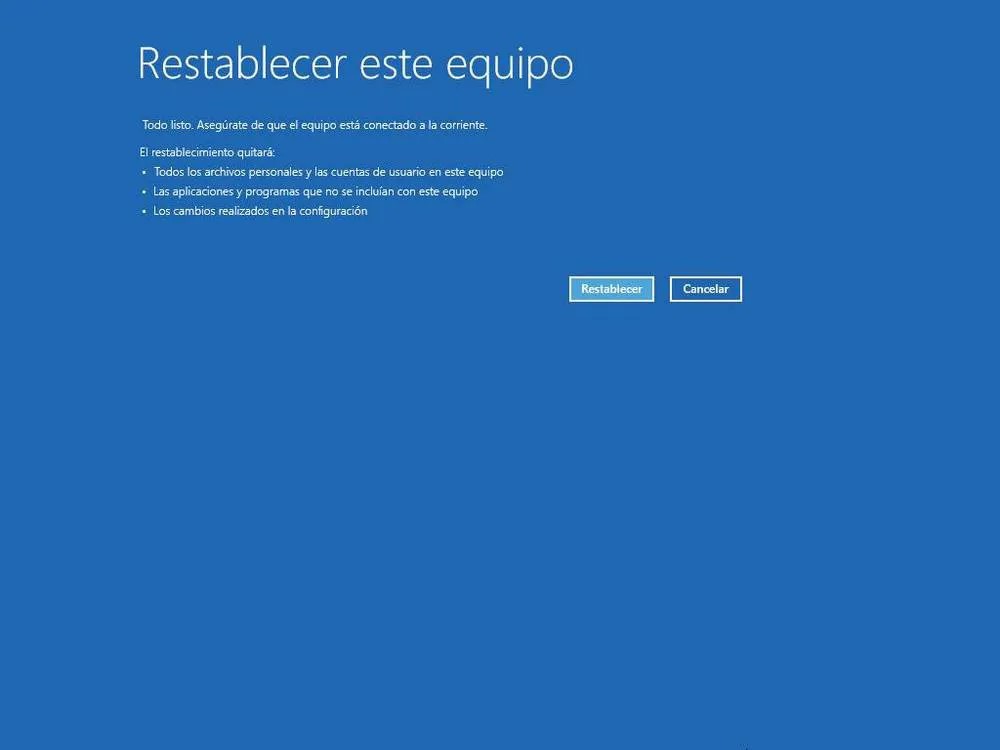
Si ninguno de los métodos anteriores ha funcionado en tu PC, puedes intentar restablecer Windows a modo de fábrica, de manera que la computadora se restaure a su estado inicial. Debes tener en cuenta que para realizar esto debes respaldar tus archivos, ya que, puedes perderlos durante el proceso.
En Windows 10 podrás realizar la restauración de la siguiente manera: Presiona la tecla Windows+I para abrir el panel de Configuración, haz click en Actualización y Seguridad luego en Recuperación y allí encontrarás Restablecer este PC y dale click en comenzar. Si deseas conservar tus archivos elige la opción Mantener mis archivos y comenzará el proceso de manera automática.
Actualización acumulativa de Windows 10
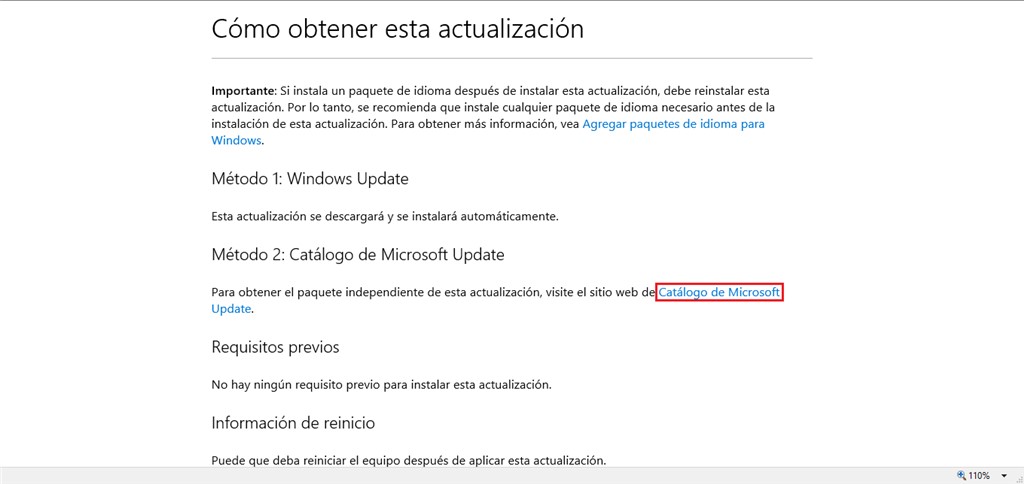
Otros Errores comunes en Windows:
- Cómo arreglar el error 0x800701e3: guía rápida
- ¿Cómo arreglar el error 0x80300002?
- Cómo arreglar el error 0x8007025d
- Cómo arreglar el error win32kbase.sys
Aprende a detectar un código de error de Microsoft
Es posible que además de este error te encuentres con otros a lo largo del tiempo, sobre todo al querer instalar una nueva versión de Windows o en una actualización. Para que aprendas a detectar el tipo de error que se trata para ponerle solución:
- Copia el código completo tal cual
- El primer dígito después de la X y las cuatro últimas cifras señalan el tipo de error
- Dirígete a la página de Microsoft y busca a cuál corresponde la descripción de los cuatro (4) últimos dígitos.
- Consulta en Window error lookup tool para identificar los errores y sus causas.
Si no has logrado resolver el error con los métodos anteriores, te recomendamos instalar la Actualización acumulativa de Windows 10, versión 1511 y Windows Server 2016 Technical Preview 4: 12 de abril de 2016. Esta actualización de seguridad se puede realizar automáticamente mediante Windows Update. También puede realizarse por medio del Catálogo de Microsoft Update en la página oficial de Microsoft.
Finalmente, le recomendamos dejar como último método el restablecimiento del sistema operativo y mantener su PC actualizada para evitar problemas con Windows Update y otros software y aplicaciones.